
Non sei sicuro se utilizzare Capture One o Lightroom per la modifica delle immagini? Entrambi i programmi hanno molti fan, ma quale opzione è la migliore per te?
Questo articolo mira a darti una valutazione chiara e imparziale dei pro e dei contro di Capture One vs Lightroom. Quando avrai finito, saprai tutto su questi due programmi e saprai quale è giusto per le tue esigenze.
Iniziamo.
Panoramica di Capture One
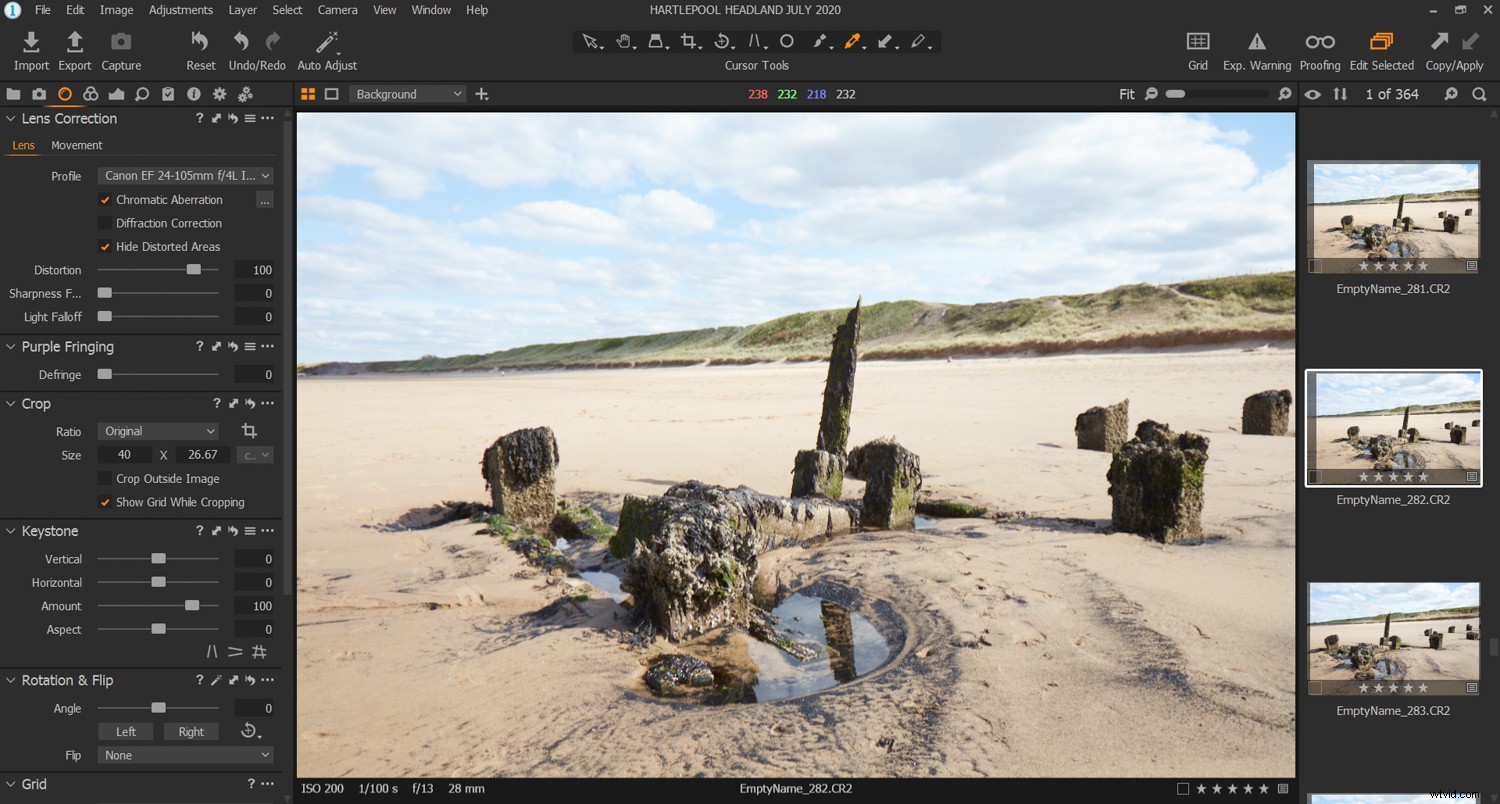
Grazie ai suoi strumenti avanzati, Capture One è spesso la scelta di fotografi e ritoccatori professionisti. È un programma di fascia alta che offre potenti scatti collegati, editing approfondito delle immagini e un solido sistema di organizzazione delle immagini in grado di soddisfare anche i fotografi più esigenti.
Pro
- Una vasta gamma di strumenti e funzionalità per la modifica delle immagini
- Opzione di scatto con tethering che funziona bene
- Progettato per flussi di lavoro professionali
- Elaborazione di immagini RAW superiore
Contro
- L'interfaccia utente può creare confusione:non è sempre facile trovare gli strumenti di cui hai bisogno
- Non adatto ai principianti
- Caro
- La funzione di organizzazione/libreria delle immagini è goffa e difficile da usare
- Nessun semplice filtro o preimpostazione con un clic
Panoramica di Lightroom

Lightroom offre funzionalità di organizzazione e libreria delle immagini, nonché elaborazione di immagini RAW, TIFF e JPEG. Grazie alla perfetta integrazione di Lightroom con Adobe Photoshop, molti fotografi utilizzano entrambi i programmi per l'editing delle immagini. Lightroom è facile da usare e include una gamma di preimpostazioni con un clic per velocizzare il tuo flusso di lavoro.
Pro
- Facile da usare per i principianti
- Libreria/organizzazione di immagini semplice ed efficace
- Buona gamma di preset con un clic disponibili online
- Buono per principianti e fotografi esperti
- Conveniente
Contro
- Nessun livello di regolazione dell'immagine
- Modello solo in abbonamento
- Le riprese con tethering funzionano male
- Strumenti di modifica delle immagini non avanzati come Capture One
Capture One vs Lightroom:confronto approfondito
Ora che conosci ampiamente questi due programmi, diamo un'occhiata più da vicino a come si accumulano, iniziando con:
Strumenti di modifica
Sebbene sia Capture One che Lightroom offrano una gamma quasi identica di strumenti di base per l'editing delle immagini, ci sono alcune differenze chiave che vale la pena considerare.
Innanzitutto, Capture One offre livelli di regolazione, mentre Lightroom no.
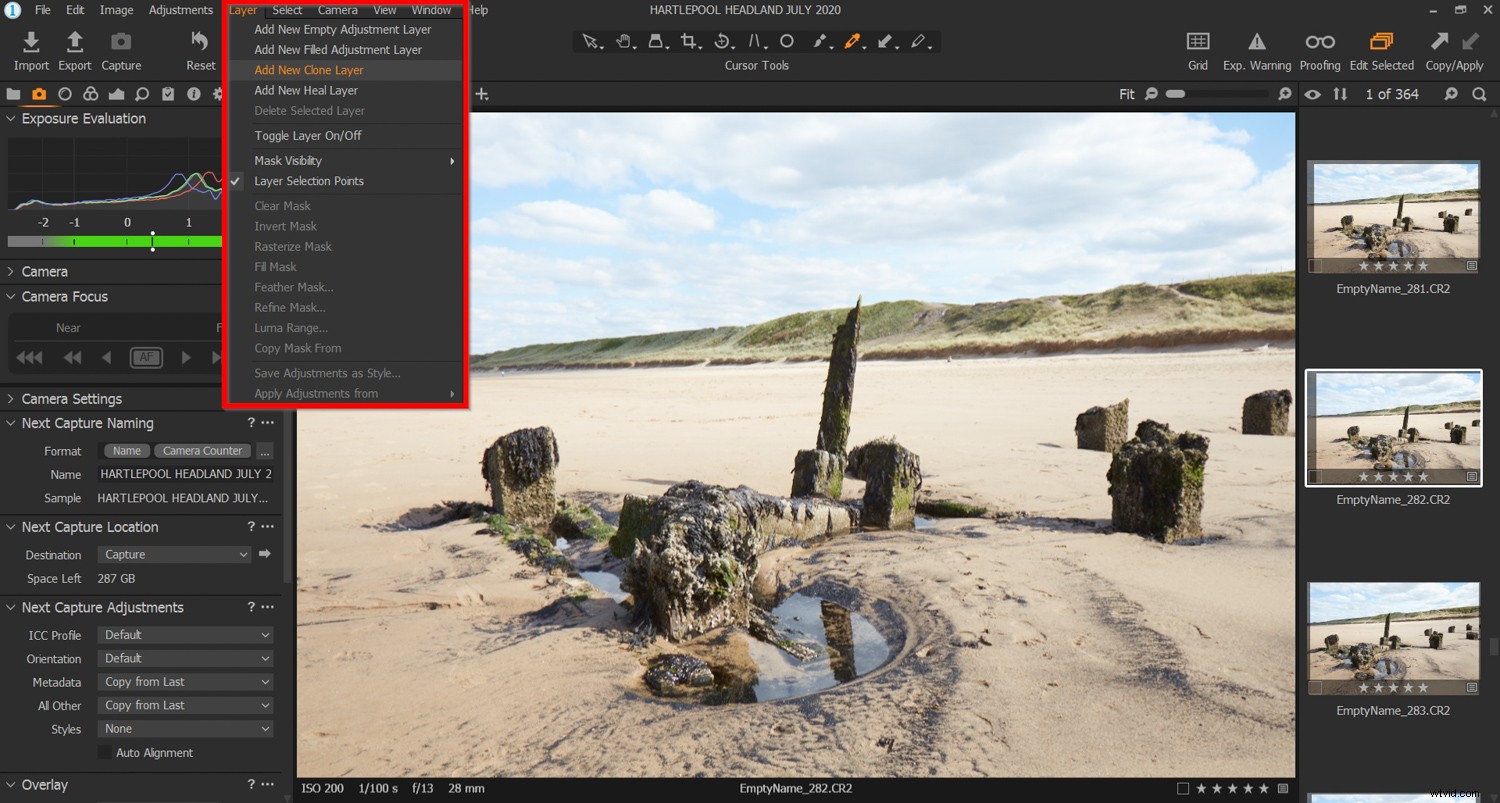
Lightroom è progettato per essere utilizzato insieme ad Adobe Photoshop, un editor avanzato basato su livelli. Quindi, se desideri utilizzare i livelli di regolazione, hai la possibilità di inviare i file modificati per Lightroom a Photoshop, anche se questo può essere scomodo rispetto all'approccio più completo e unico di Capture One.
Entrambi i programmi offrono correzioni e profili dell'obiettivo, oltre alle consuete funzioni di ritaglio e rotazione, ecc. Per inciso, lo strumento Ritaglia in Lightroom è più semplice da usare rispetto a quello in Capture One ed è anche molto più facile da trovare!
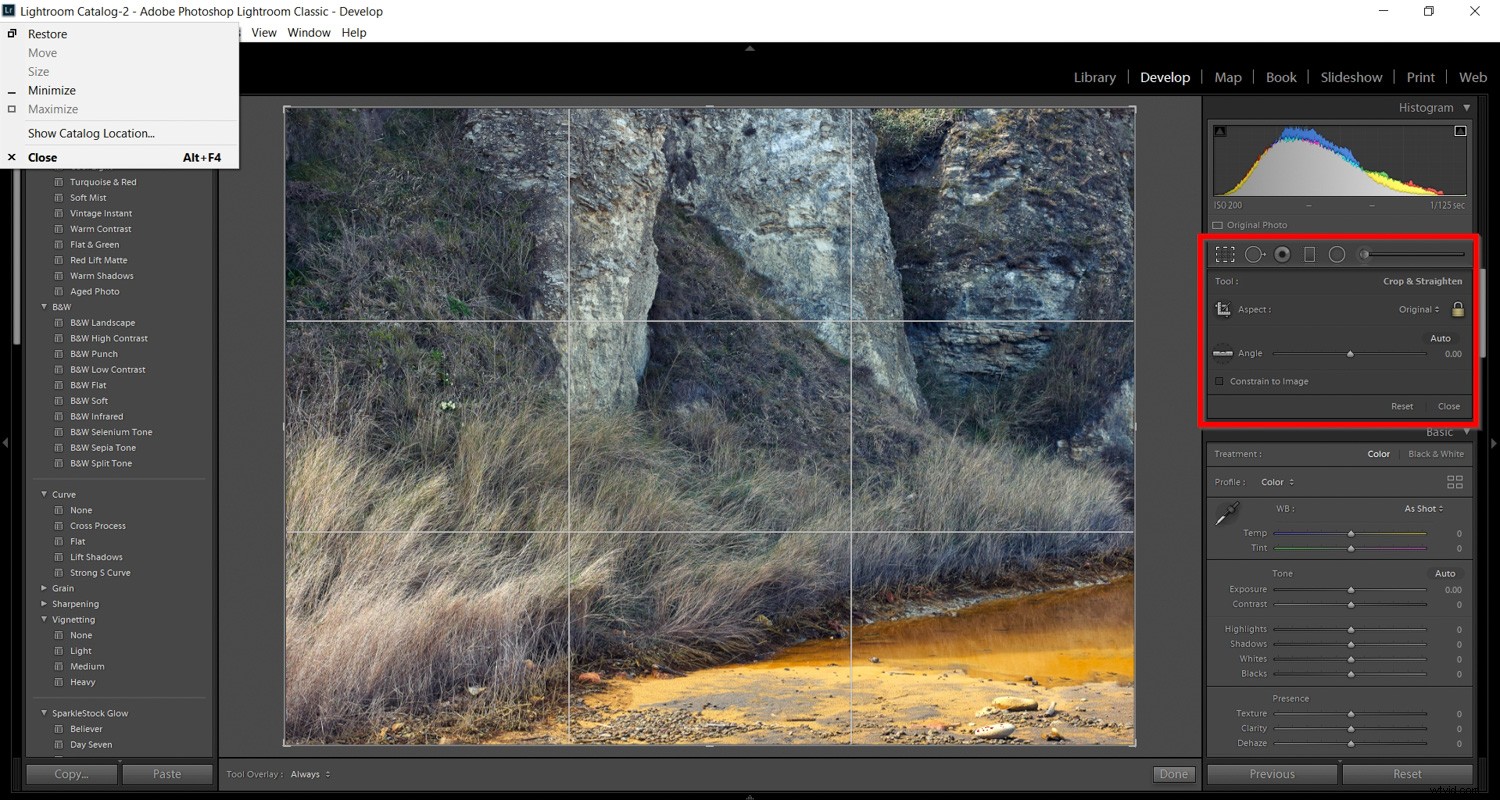
Capture One e Lightroom possono elaborare file RAW, ma Capture One ha il vantaggio qui, soprattutto considerando la quantità di messa a punto che puoi fare con le ombre e le luci. Capture One offre la modifica ad alta gamma dinamica dei tuoi file RAW, che ti consente di apportare modifiche significative a luci, ombre, neri e bianchi:
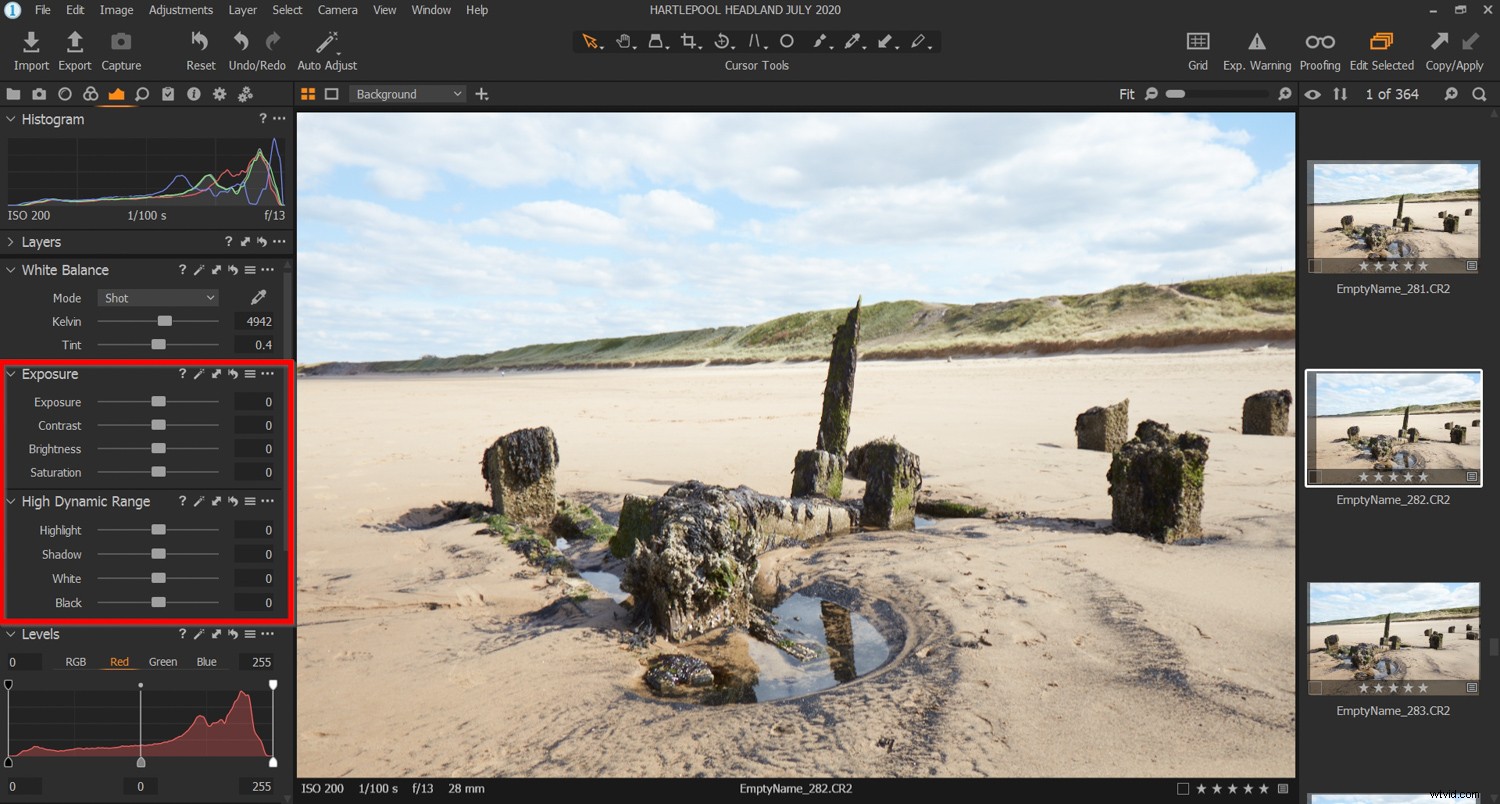
Sebbene Lightroom offra le proprie regolazioni dell'esposizione RAW, le opzioni sono più goffe e meno sofisticate rispetto a Capture One.
Qual è un'area in cui Capture One batte davvero Lightroom a mani basse? Regolazioni del colore. Capture One Color Editor non offre solo opzioni di base e avanzate, ma anche uno strumento per perfezionare le tonalità della pelle, oltre a un'interfaccia eccezionale che i seri editor di colori adoreranno .
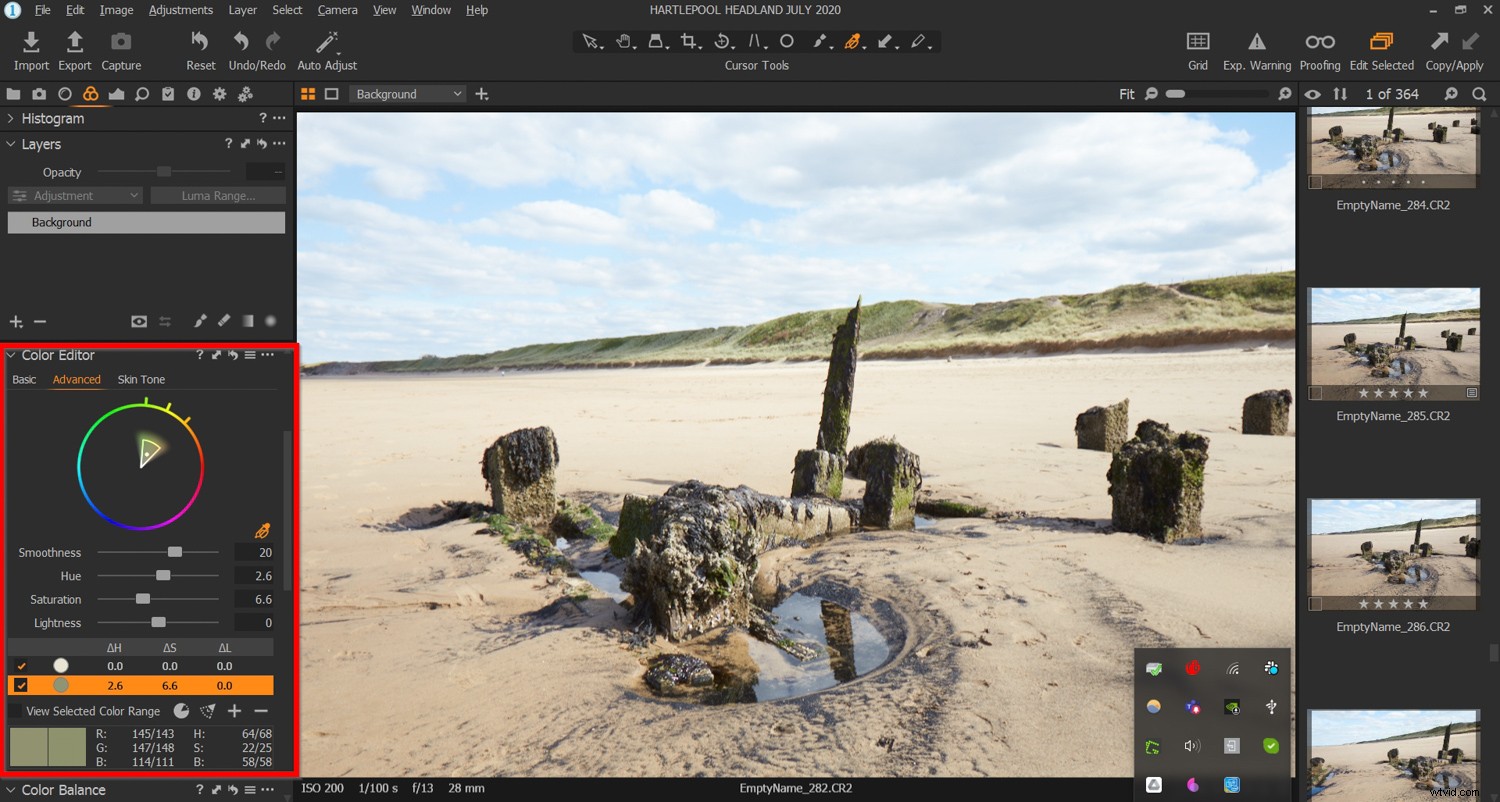
Capture One offre anche lo strumento Bilanciamento colore con le opzioni Master, 3-Way, Shadow e Highlight. Se il color grading fa per te, Capture One fa uscire Lightroom dall'acqua; i suoi sofisticati strumenti sono in grado di eseguire anche le modifiche al colore più impegnative.
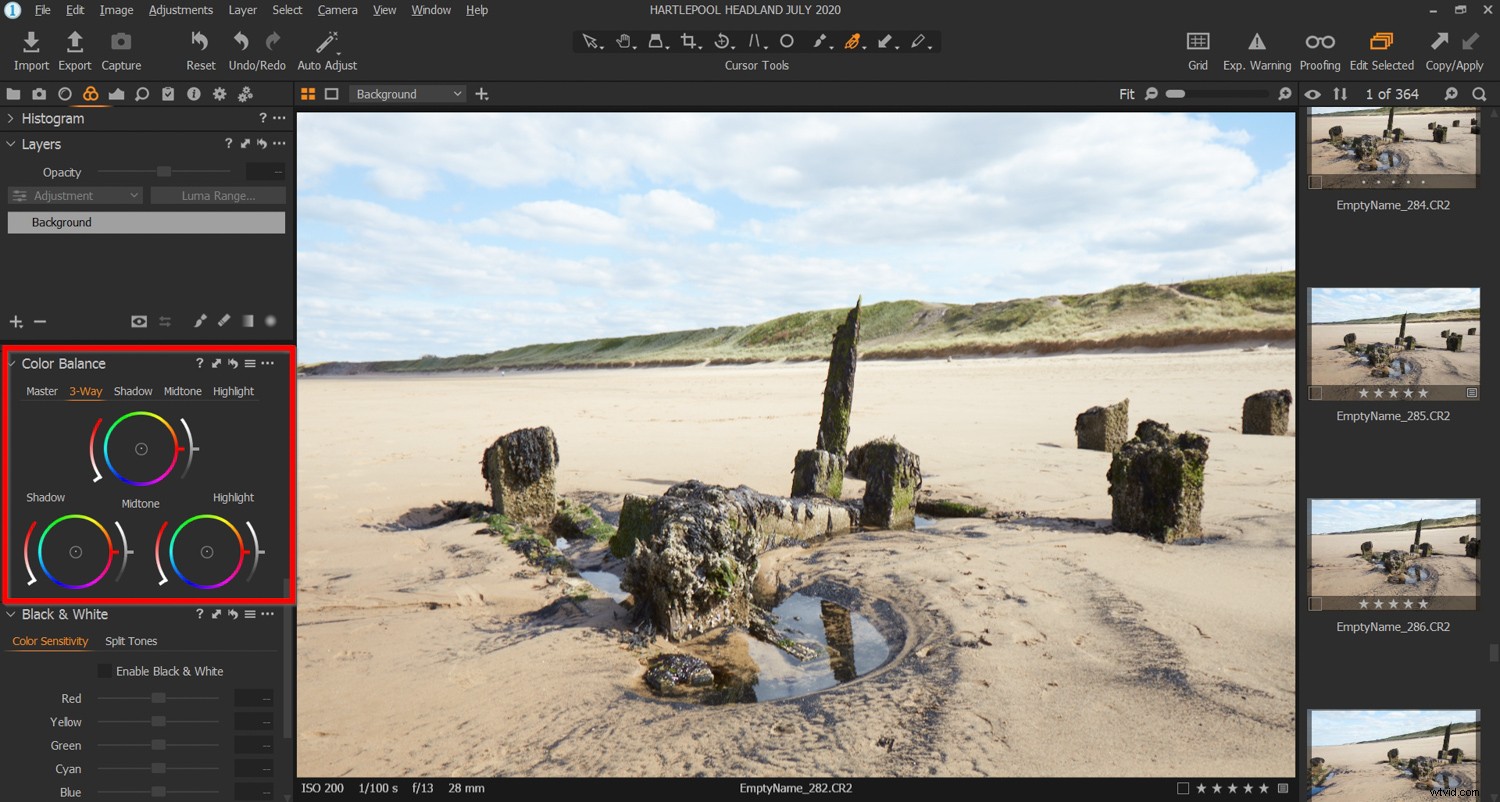
Lightroom offre ovviamente regolazioni del colore, ma niente di paragonabile a Capture One:
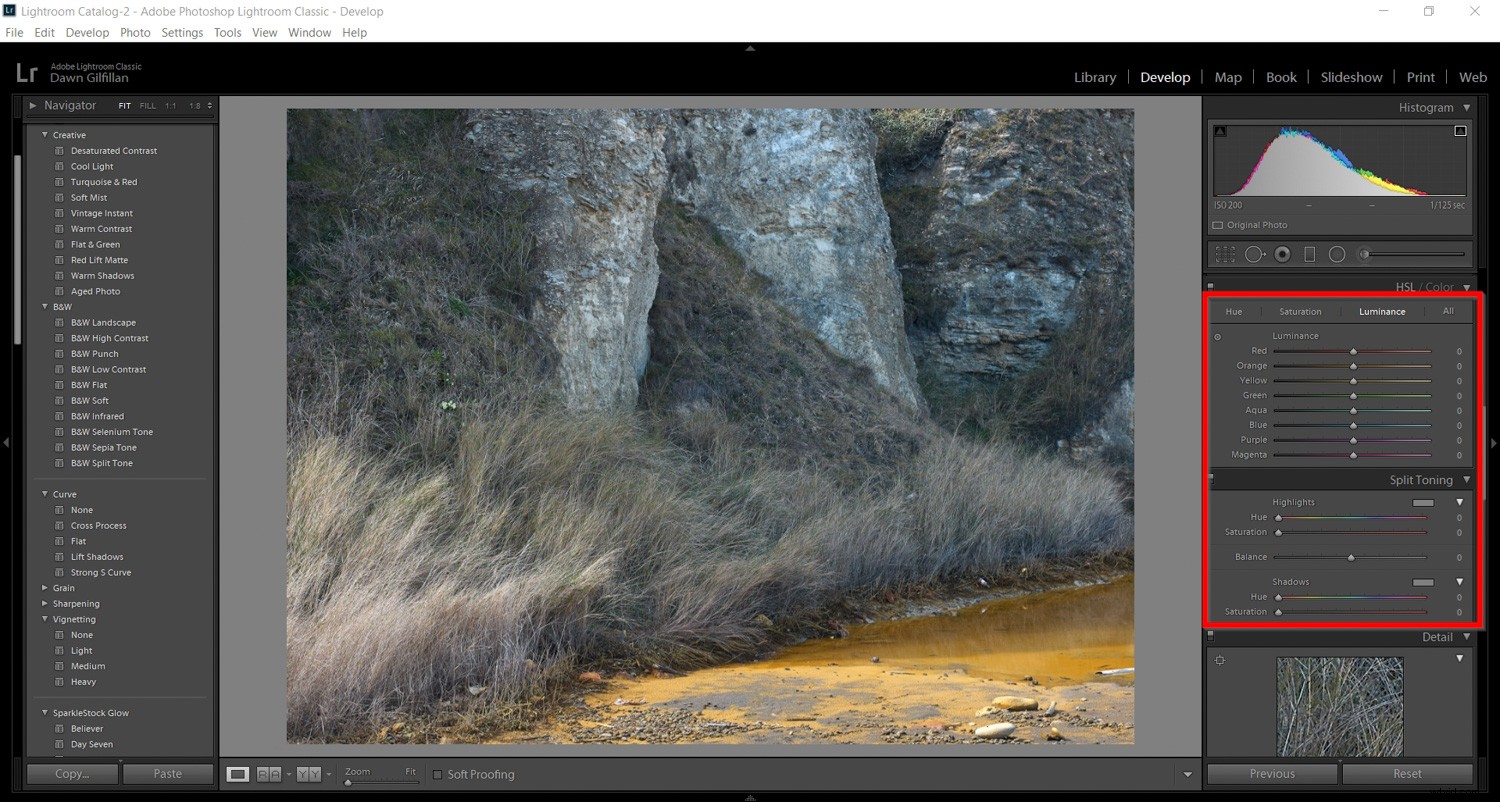
Anche le riprese in tethered sono il punto in cui Capture One eccelle. L'ho usato ampiamente ed è veloce ed efficiente. Sebbene Lightroom offra il tethering, non è affidabile e a volte è lento e glitch. Semplicemente non taglia la senape per un fotografo professionista, specialmente uno che ha clienti in attesa di vedere gli scatti RAW durante una sessione in corso.
Facilità d'uso
Per quanto mi riguarda, Lightroom è molto più facile da usare; l'interfaccia è semplice e puoi visualizzare tutti gli strumenti e le funzionalità su un'unica schermata.
Capture One, d'altra parte, utilizza una serie di schede, strumenti cursore, menu e sottomenu ed è facile perdersi o passare secoli a cercare qualcosa di cui hai bisogno.
Anche il sistema Lightroom Library è chiaro e semplice, mentre Capture One lo rende inutilmente complicato.
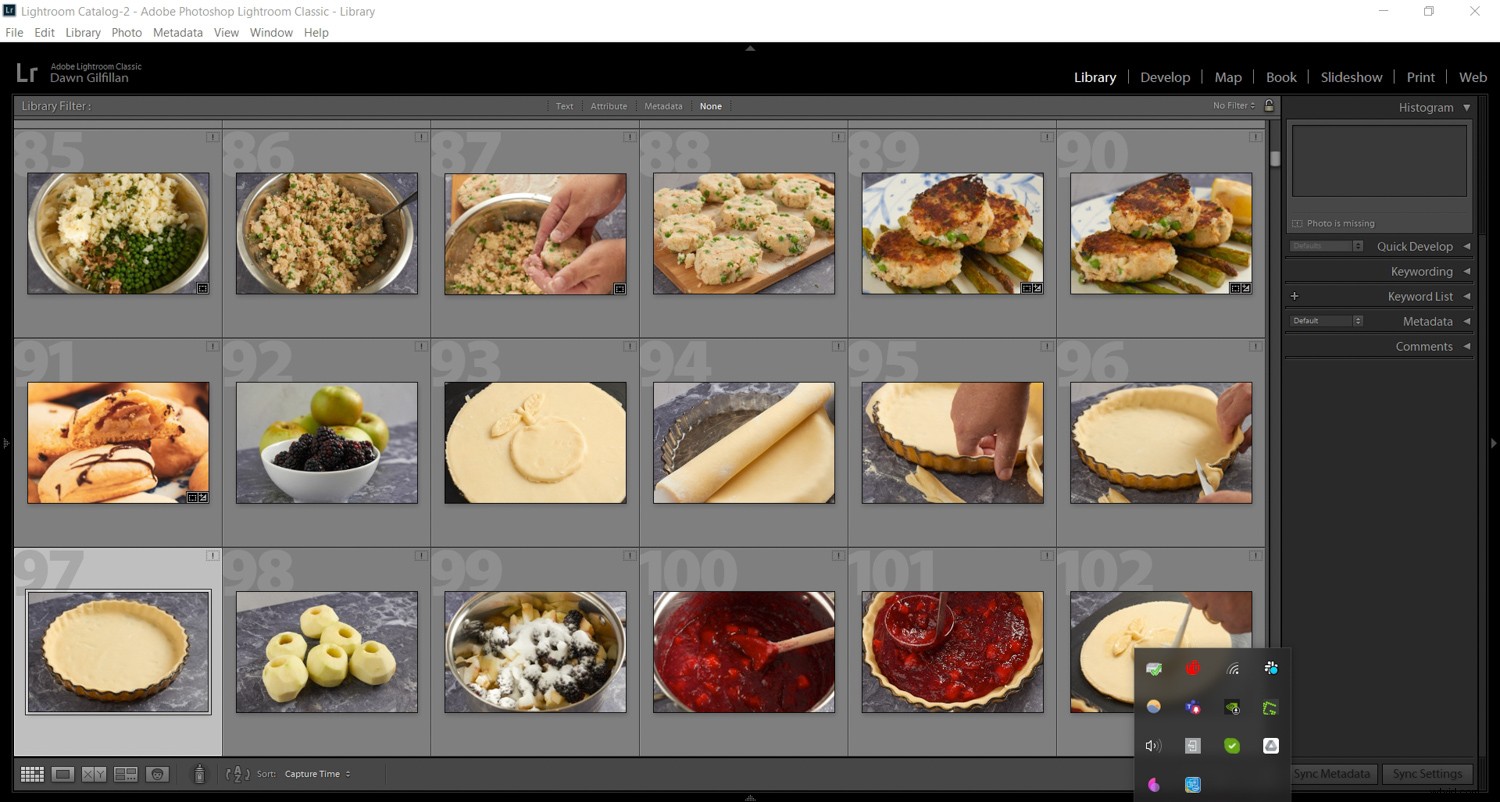
Usare i preset in Lightroom è facile. Scarica i tuoi preset, importali in Lightroom e appariranno sul lato sinistro del modulo Sviluppo. Passa il mouse su un preset per vedere come influirà sulla tua immagine, fai clic per selezionare un preferito e il gioco è fatto. Basta guardare la semplicità del pannello Preset di Lightroom:
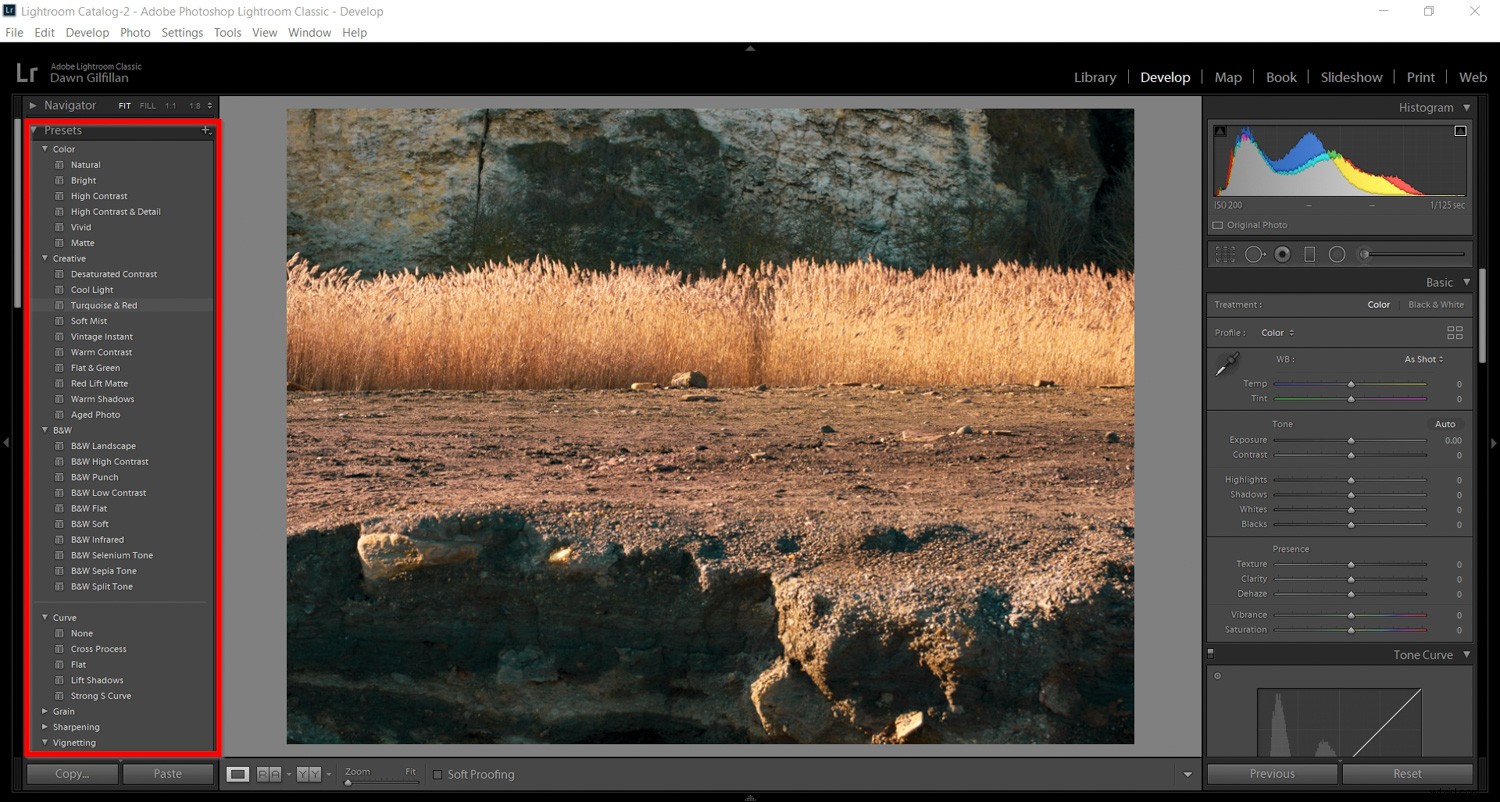
Capture One non esegue i preset, più o meno. Ha equivalenti preimpostati, ma si chiamano Stili e dovrai andare nella scheda Regolazioni e seguire il sottomenu per trovarli e applicarli:
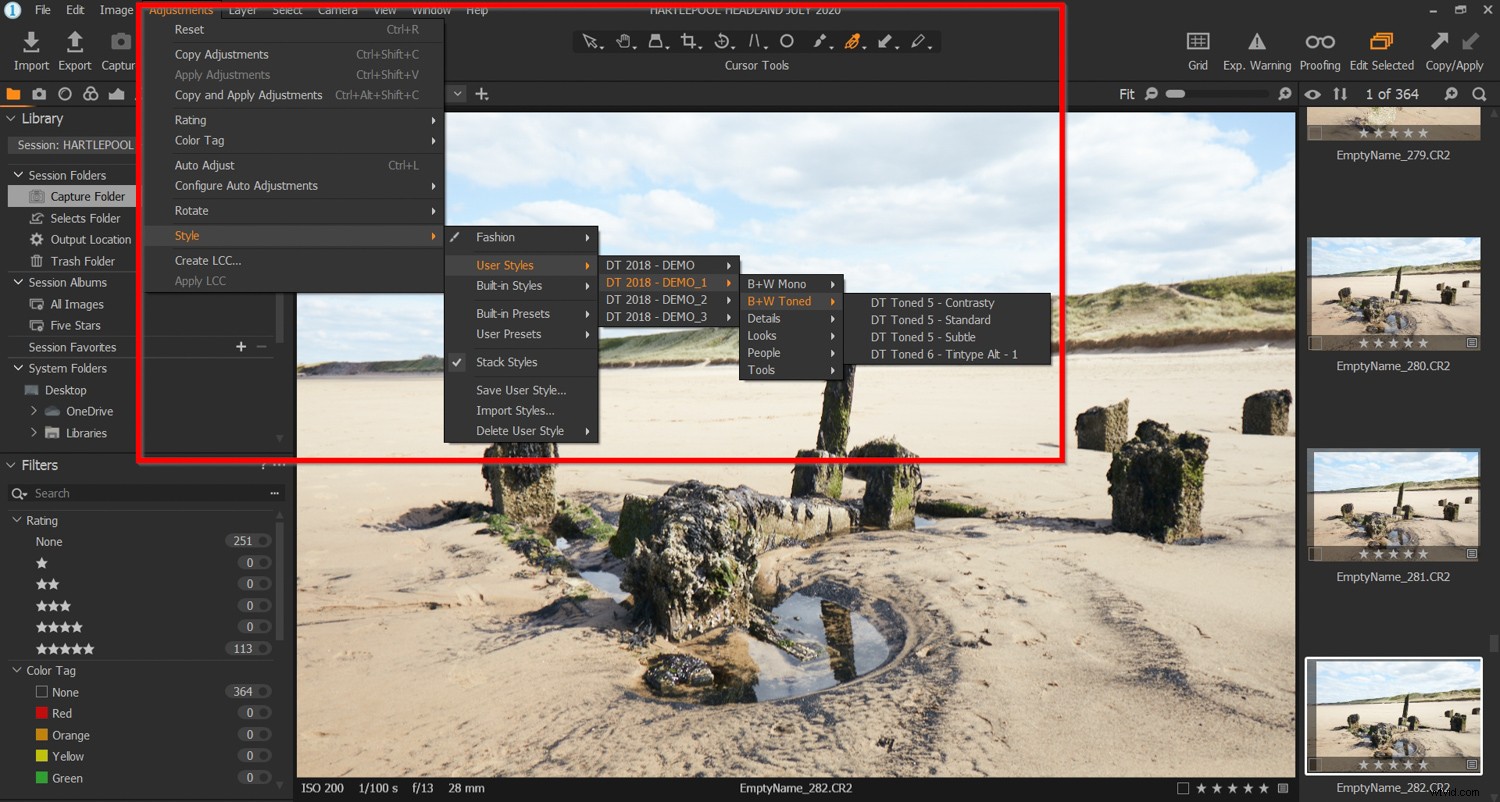
Inoltre, i pacchetti Styles sono costosi, mentre sul mercato ci sono molti preset di Lightroom gratuiti.
Formati di file supportati
Capture One supporta i seguenti formati di file:
- RAW
- DNG
- JPEG
- TIFF
- PNG
- PSD (sola lettura)
- HEIF/HEIC
- I file DNG sono supportati in Capture One Pro, ma non nelle versioni di marca (ad es. Capture One per Fujifilm, Capture One per Sony, ecc.)
Lightroom supporta questi formati di file:
- RAW
- Formato negativo digitale (DNG)
- HEIF/HEIC
- TIFF
- JPEG
- Formato Photoshop (PSD)
- Formato di documenti di grandi dimensioni (PSB)
- File CMYK
- AVI
- MP4
- MOV
- AVCHD
Se desideri utilizzare i formati PSD o PSB, Lightroom sarà la scelta migliore. È anche la soluzione migliore per coloro che desiderano importare i file video supportati elencati qui. Come notato con Capture One, i file DNG di tutte le fotocamere sono supportati solo nella versione Pro, mentre tutti i file DNG sono supportati in Lightroom, indipendentemente dalla fotocamera da cui provengono.
Esiste una versione mobile?
Lightroom offre un'app totalmente gratuita per il tuo dispositivo, scaricabile dagli app store iOS e Android. Avrai bisogno di un abbonamento Adobe per accedere a diverse funzionalità avanzate, ma una volta acquistato Lightroom, questo si risolverà da solo. Inoltre, tieni presente che le immagini e le modifiche dalla tua app Lightroom verranno sincronizzate tra i tuoi programmi Lightroom CC, così puoi modificare sul tuo telefono, quindi vedere le modifiche sul desktop (e viceversa).
Sfortunatamente, Capture One al momento non offre alcun tipo di app mobile. Se vuoi modificare le immagini scattate sul tuo smartphone, dovrai trasferirle sul tuo computer (e se vuoi modificare le immagini sul tuo telefono, sei sfortunato, anche se puoi sempre prendere l'app Lightroom gratuita) .
Prezzi
Come con tutte le app Adobe, Lightroom è disponibile solo come abbonamento mensile. Puoi acquistare Lightroom CC da solo, con 1 TB di spazio di archiviazione cloud, per $ 9,99 USD al mese, oppure puoi acquistare Lightroom come parte del piano Creative Cloud Photography di Adobe, che include l'accesso a Lightroom CC, Lightroom Classic e Photoshop CC e parte da $ 9,99 USD al mese, anche se puoi pagare un extra per lo spazio di archiviazione cloud aggiuntivo.
Sfortunatamente, Capture One è piuttosto costoso e anche la struttura dei prezzi può creare confusione. Puoi acquistare il programma a titolo definitivo o noleggiarlo tramite un abbonamento mensile e puoi acquistare piani per marche di fotocamere specifiche, come Sony, Fujifilm o Nikon (questi piani specifici per fotocamera sono più economici, ma possono essere utilizzati solo su immagini di determinati telecamere).
Capture One Pro costa $ 299 USD per una nuova licenza perpetua e i piani di abbonamento partono da $ 19 USD al mese. Un abbonamento annuale prepagato per Capture One per Fujifilm, Nikon o Sony costa $ 149 USD (che corrisponde a circa $ 12,50 USD al mese).
Capture One vs Lightroom:pensieri finali
In definitiva, il software che scegli rifletterà le tue preferenze, il tuo livello di abilità e il tuo budget.
Pertanto, se sei un fotografo professionista che richiede un flusso di lavoro integrato dallo scatto collegato alle immagini finite, Capture One è la scelta migliore. È anche il programma da scegliere se ti piace l'editing avanzato e il color grading sui livelli di regolazione.
Lightroom, d'altra parte, è ottimo per i fotografi principianti, intermedi e professionisti che non hanno bisogno della vasta gamma di funzioni e strumenti disponibili in Capture One. Lightroom è anche meno costoso, inoltre è più piacevole da usare.
Ho usato ampiamente entrambi i programmi e ognuno ha i suoi punti di forza e di debolezza. Se sei ancora indeciso, ti consiglio di dedicare del tempo a determinare le funzionalità che sono importanti per te in un editor di immagini. In questo modo, puoi prendere una decisione informata in merito al miglior programma per le tue esigenze di editing.
Ora tocca a te:
Quale programma ti piace di più, Lightroom o Capture One? Quale prevedi di acquistare? Condividi i tuoi pensieri nei commenti qui sotto!
